一. 概述
世平集團 ATU 伊布小編 (一部) 團隊針對 i.MX 相關技術整理了一系列博文,本篇文章將會針對如何對 OP-Gyro ( NXP i.MX93 ) GPIO 功能如何驗證進行說明與介紹,希望能夠透過這些博文協助大家更了解 i.MX 的相關技術,未來 ATU 伊布小編 (一部) 團隊也會持續更新此系列的相關博文還懇請支持!
1.1 OP-Gyro 介紹
OP-Gyro 是世平集團使用 NXP i.MX93 為核心設計製作的 SBC 方案,其 SOC 規格包含了 Arm® Cortex®-A55 與 Arm® Cortex®-M33 兩種核心的處理器,這種多核心架構 Arm 處理器讓系統實現高效且即時的應用,如想了解更多關於 OP-Gyro 方案或 i.MX 的相關技術,可以透過 ATU 伊布小編 (一部) 團隊整理的系列博文索引來查找。

二. 環境建置
2.1 BSP 編譯
首先使用 Yocto Project 建立 BSP,更多詳細資訊請參考 Github 或【ATU Book-i.MX9系列】OP-Gyro ( NXP i.MX93 ) Linux 開發環境架設這篇博文:
$ mkdir <release> && cd <release>
$ repo init -u https://github.com/WPI-ATU-1/wpi-manifest.git -b imx-linux-mickledore -m imx-6.1.55-2.2.0.xml && repo sync
$ DISTRO=fsl-imx-xwayland MACHINE=opgyro source imx-setup-release.sh -b build
$ bitbake <image recipe>
2.2 燒錄
目前 NXP 所採用的映像檔格式為 wic 檔案,至開發環境中的 <Yocto Build>/tmp/deploy/images/<machine> 查看是否有 .wic 或 .wic.zst 檔案,在此以 SD Card 作為儲存裝置的燒錄方式為範例,想了解其他儲存裝置,請參考 【ATU Book-i.MX9系列】OP-Gyro ( i.MX93 ) 系統燒錄介紹這篇文章。
$ sudo dd if=<.wic> of=</dev/sdx> bs=1M stutas=progress conv=sync
三. GPIO 功能驗證
3.1 硬體接線
在此我們透過預留的 EXP GPIO Pin 腳進行測試。

將第三支 GND 與第五支 GPIO_IO10 的 Pin 腳,接上一顆 LED 觀察其變化。
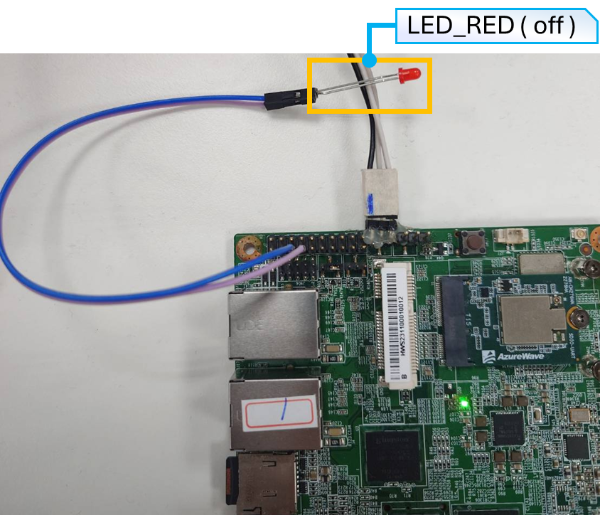
3.2 GPIO 測試
接好 LED 後將板子上電開機,進入系統透過 gpioinfo Command 確認 pin 腳是否有被 Driver 佔走。
gpiochip0 - 32 lines:
line 0: unnamed output consumer=green
line 1: unnamed input
line 2: unnamed input
line 3: unnamed output consumer=regulator-audio-pwr
line 4: unnamed input
line 5: unnamed input
line 6: unnamed input
line 7: unnamed input
line 8: unnamed input
line 9: unnamed input
line 10: unnamed input
line 11: unnamed input
line 12: unnamed input
line 13: unnamed input
line 14: unnamed output consumer=enable
line 15: unnamed input consumer=gpio2_io15
line 16: unnamed input
line 17: unnamed input
line 18: unnamed input
line 19: unnamed input
line 20: unnamed input
line 21: unnamed input
line 22: unnamed input
line 23: unnamed input active-low consumer=Key F8
line 24: unnamed input active-low consumer=Key F9
line 25: unnamed input
line 26: unnamed input
line 27: unnamed input
line 28: unnamed input
line 29: unnamed input
line 30: unnamed input
line 31: unnamed input
接著就可以開始設定 GPIO 輸出 High / Low,首先試試設定輸出 Low,並查看 GPIO 狀態,可以看到 gpiochip0 狀態從 input 變為 output。
$ gpioget -c 0 10
"10"=inactive
root@opgyro:~# gpioset -c 0 10=0
^C
root@opgyro:~# gpioinfo -c gpiochip0 10
gpiochip0 10 unnamed output
最後設定輸出 High 就可以看到 LED 燈亮起,確認此 GPIO Pin 腳可以正常使用,用戶可以依據此方法在 USER Space 進行 GPIO 的測試。
root@opgyro:~# gpioset -c 0 10=1
^C
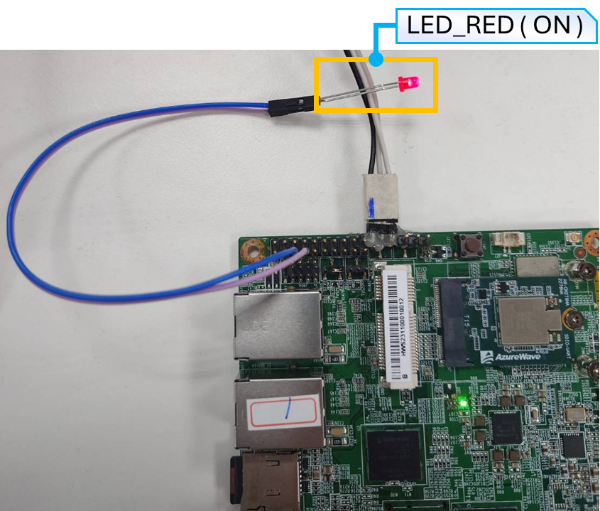
四、 結論
世平集團 ATU 伊布小編 (一部) 團隊針對 i.MX 相關技術整理了一系列博文,本篇文章將會針對如何對 OP-Gyro ( NXP i.MX93 ) GPIO 功能如何驗證進行說明與介紹,希望本篇文章的內容可以幫助到各位讀者更了解 OP-Gyro,後續也會有別篇文章繼續介紹如何在 OP-Gyro ( NXP i.MX93 ) 上使用周邊 IO 及相關驗證等做說明,懇請各位讀者多多支持 【ATU Book-i.MX9系列】OP-Gyro ( NXP i.MX93 ) 的系列博文。若未來讀者們有 i.MX 的相關問題歡迎隨時與世平集團做討論。
五、 參考文件
[1] https://developer.toradex.com/linux-bsp/application-development/peripheral-access/gpio-linux/
[2] https://www.wpgdadatong.com/blog/detail/70486
評論